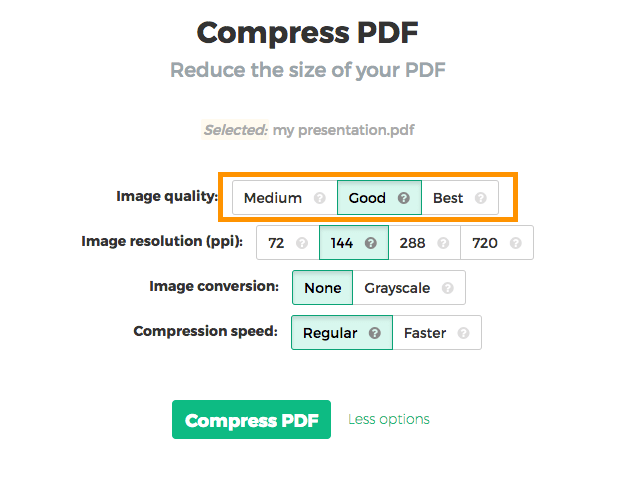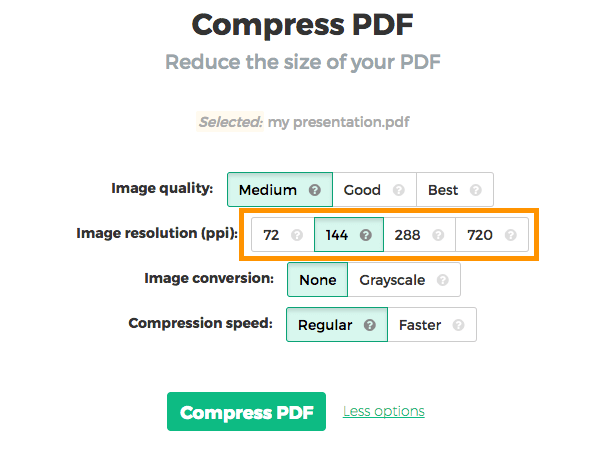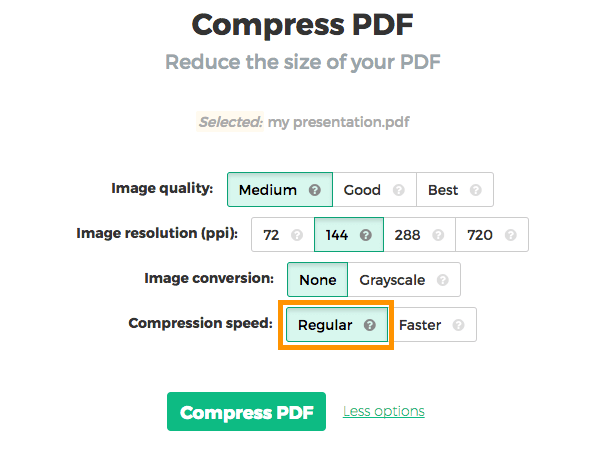Nedan visar vi hur du kan krympa en eller flera PDF filer för att minska deras fil storlek.
-
Ladda upp dina filer
Filerna laddas upp säkert via en krypterad uppkoppling. Filerna är säkra. Efter arbetet är dem permeant raderade.
Vill du inte ladda upp dina filer och jobba med dem offline?
Try Sejda Desktop. Samma funktioner som online tjänsten och filerna lämnar aldrig din dator.Klicka på 'Ladda upp' och välj filerna från din dator.
Dra och släppa filerna till sidan fungerar också.
Dropbox eller Google Drive filer
Du kan välja PDF filer från Dropbox eller Google Driv också.
Expandera 'Ladda upp' fliken och välj dina filer.
-
Komprimera PDF
Klicka 'Komprimera' knappen och sen 'ladda ner' dina komprimerade PDF . Eller, klicka på 'Mer alternativ' knappen för avancerade inställningar.
Algoritmen som komprimerar gör följande:
- Optimerar bilder
- Tar bort oanvända typsnitt och bild
-
Konfigurerar bild kvalitén
Bilderna är optimerade och sparade med en JPEG bild kvalité på 65%.
Det är perfekt för dem flesta tillfällena. Men om du behöver det kan du ställa in bättre kvalité för dem optimerade bilderna (även om PDF filens storlek kommer vara större).
Under 'bild kvalité' välj 'Bra' eller 'Bäst'.
![]()
-
Bild upplösning (PPI)
Med standard inställningar är bilderna optimerade till '72 PPI'.
Jobbar du I ett scenario där du behöver bättre bildkvalité? Klicka på 'Mer alternativ' och välj sedan '144 ppi', eller '720 ppi' som den högsta bild PPI upplösning .
![]()
-
Gråskala bilder
För mindre PDF storlekar när du har många bilder kan du konvertera bilder till gråskala.
Här är ett exempel på en bild som konverterats till gråskala
![]()
För att använda detta alternativ välj 'gråskala' som 'bild konversion'.
![]()
-
Snabbare PDF komprimering
Att process varje bild tar tid. Ett dokument med många bilder kommer ta längre tid att komprimerar.
Att komprimera små bilder har inte särskild stor effekt på den totala storleken på dokumentet. Dem större bilderna är vad vi vill optimisera. Välj 'Snabbare' och vi kommer att skippa dem små bilderna och bara komprimera dem stora vilket sparar tid.
![]()